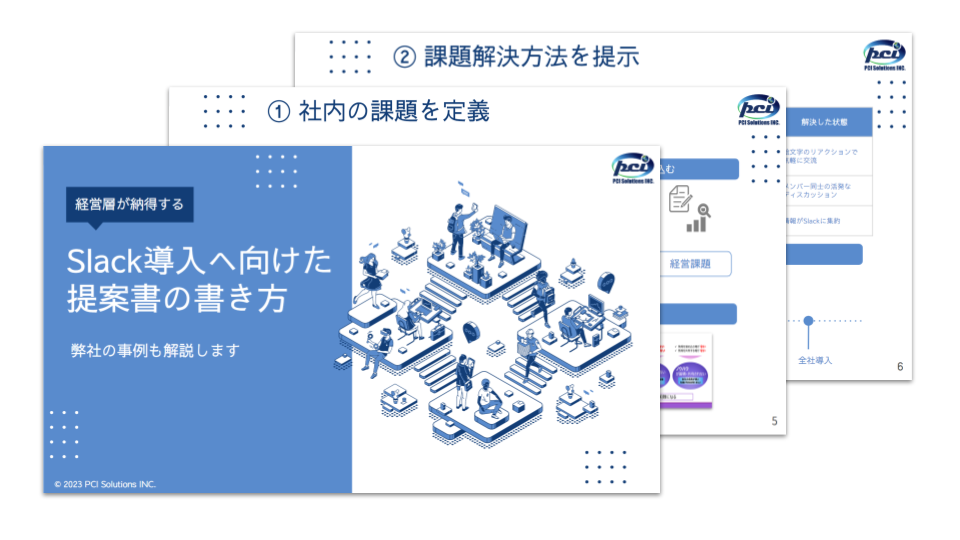Slackの大きな特徴が、オープンなチャンネルに参加しメンバーと気軽にコミュニケーションをとれるところ。しかし、次第に各セクションのチャンネルが増えていき、”目当てのチャンネルを見つけづらくなってしまった”なんてこと、ありませんか?
参加するチャンネルが多くなっていった場合でも、有料プランを契約していればカスタムセクションを使ってチャンネルの整理をすることができます。
さらに、2023年2月にリリースされた新機能により、セクションに表示するチャンネルを絞ることができるようになりました!
今回はセクションに表示するチャンネルを絞る方法をご紹介します。
もくじ
チャンネル表示の種類は3つ
表示するチャンネルの種類は以下3つから選択できます。
| 1 | すべての会話 | 自分が書き込むなどよく利用するチャンネルのセクションの場合 |
| 2 | 未読メッセージのみ | 動きがあるチャンネルをセクションに表示したい場合 |
| 3 | メンションのみ | 自分宛てメッセージのチャンネルのみセクションに表示したい場合 |
未読メッセージ・メンションがある場合は該当のチャンネルセクション名が太字になります。
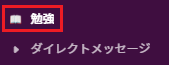
「未読メッセージのみ」「メンションのみ」に設定すると、どのチャンネルにも未読メッセージ・メンションがない場合は、サイドバーにチャンネル名が表示されなくなります。
1. 「すべての会話」の表示
通知やメンションの有無に関係なく、すべてのチャンネルがサイドバーに表示されます。頻繁に利用するチャンネルのあるセクションにおすすめの設定です。
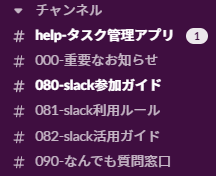
2. 「未読メッセージのみ」の表示
未読メッセージがあるチャンネルのみが表示されるようになります。動きがあるチャンネルをセクションに表示したい時におすすめの設定です。
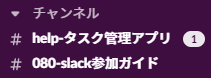
3. 「メンションのみ」の表示
メンションがあるチャンネルのみが表示されるようになります。自分当てのメッセージがあるチャンネルのみをセクションに表示したい時におすすめの設定です。

チャンネル表示を絞る方法は2つ
チャンネルを絞る方法は2つあります。
- 環境設定から全セクション一括で絞り込みを行う
- セクションごとに絞り込みを行う
Tips
おすすめの設定手順は、まず環境設定の全セクションを設定した後、各セクションを設定する順序です。セクションを一つずつ設定する手間を省くことができます!
1. 環境設定から全セクション一括で絞り込みを行う方法
環境設定から絞り込んだ場合は、すべてのセクションに設定が適用されます。共通して設定したいチャンネルの種類で絞り込むことがポイントです。
実際に設定してみましょう。
[環境設定]をクリック
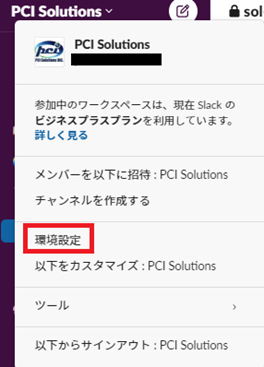
[サイドバー]タブを選択し[表示する…]のラジオボタンを選択
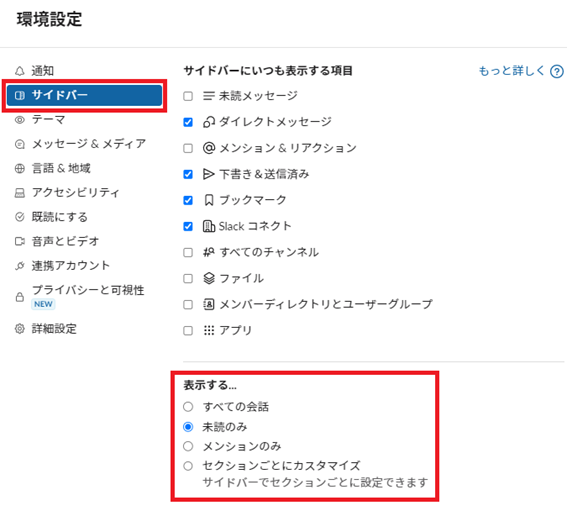
2. セクションごとに絞り込みを行う方法
セクションごとに絞り込みを行うこともできます。実際に設定してみましょう。
チャンネルセクションを選択
サイドバーの表示設定を切り替えたいチャンネルセクションをクリックします。
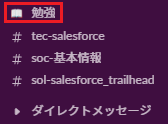
[表示して並び替え]を選択
表示されるメニューから[表示して並び替え]をクリックします。

表示したいチャンネルの状態を選択
表示したいチャンネルの状態を選択します。
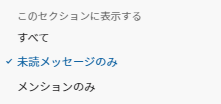
Tips
サイドバーの表示をすっきりさせたいという方は、各セクションの左側にある🔽を▶へ変更すると、セクションを折りたたむことができます。

表示されなくなったチャンネルを確認するには?
未読メッセージ/メンションがなく、表示されていないチャンネルを確認したい場合はサイドバーの該当するチャンネルセクションをクリックすると表示されます。
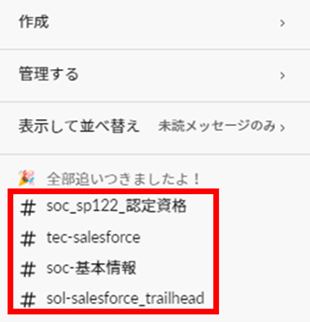
なお、Slackのヘルプを確認するとサイドバーの変更は順次展開されていくようです。(2023年3月時点)

利用できない機能がある方は、反映されるまで待ってみましょう。
まとめ
今回はセクションに表示するチャンネルのカスタマイズ方法をご紹介しました。
チャンネルが多くて探しにくくなっている方は、表示を絞ることで改善を図れます。ぜひ、チャンネル整理の参考にしてください。
これからも弊社の取り組みやSlackに関する発見など発信していくのでチェックしてくださいね。
また、Slack導入や運用でお悩みの方は、こちらよりお気軽にご相談ください。